Tư vấn chọn mua, Tư vấn Tivi, Tư vấn tivi Samsung
Cách chia sẻ màn hình điện thoại lên tivi Samsung (Tổng hợp)
Mục lục
- 1 1. Lợi ích khi điều khiển tivi Samsung bằng điện thoại
- 2 2. Cách điều khiển TV Samsung bằng ứng dụng Smart View
- 3 3. Chia sẻ màn hình điện thoại lên tivi Samsung bằng ứng dụng SmartThings
- 4 4. Cách Kết nối không dây bằng Screen Mirroring
- 5 5. Cách phát video từ điện thoại lên tivi qua Youtube
- 6 6. Cách Kết nối thông qua cổng MHL
- 7 7. Cách phát từ điện thoại lên tivi Samsung qua cổng AV hoặc VGA
- 8
Việc chiếu màn hình điện thoại lên tivi Samsung giúp bạn có thể thoả sức thưởng thức nội dung trên màn hình lớn. Ngoài ra một số ứng dụng còn có thể điều khiển tivi Samsung. Trong bài viết này, Kho điện máy online giới thiệu cho các bạn cách Chia sẻ màn hình điện thoại lên tivi Samsung nhanh nhất.
1. Lợi ích khi điều khiển tivi Samsung bằng điện thoại
Lợi ích của điều khiển Smart tivi Samsung bằng điện thoại sẽ mang lại cho bạn:
- Thao tác nhanh chóng trên điện thoại điều khiển tivi tiện lợi hơn.
- Tiết kiệm thời gian tìm kiếm remote tivi khi cần thiết.
- Hỗ trợ điều khiển tivi bằng giọng nói dù bạn thao tác ngay trên điện thoại.
- Có thể nhanh chóng chuyển dữ liệu từ điện thoại lên tivi như hình ảnh, video và nhạc, tăng chất lượng trải nghiệm cho bạn và gia đình.
2. Cách điều khiển TV Samsung bằng ứng dụng Smart View
Ứng dụng Samsung Smart View do Samsung phát triển, giúp bạn sử dụng điện thoại để điều khiển tivi của hãng. Hơn thế nữa, ứng dụng còn cho phép bạn chuyển các tệp nội dung cơ bản lên tivi mà không cần dây cáp.
Để sử dụng ứng dụng Smart View, bạn có thể thực hiện tải ứng dụng:
- Link tải ứng dụng Smart View cho điện thoại Android.
- Link tải ứng dụng Smart View cho iPhone.
Các bước thực hiện như sau:
Bước 1: Tải về ứng dụng SmartView 2.0 trên điện thoại.
Bước 2: Vuốt màn hình điện thoại từ trên xuống để mở Menu tiện ích → tìm chọn Smart View trên điện thoại → Chọn tên tivi của bạn từ danh sách các thiết bị khả dụng (tùy thuộc vào tivi, bạn có thể cần nhập mã PIN).
Lưu ý: Để có thể mở tính năng Smart View trên điện thoại, bạn cần phải tắt chế độ tiết kiệm pin nhé!
Bước 3: Trên tivi sẽ xuất hiện thông báo yêu cầu cho phép kết nối điện thoại với tivi →nhấn nút Cho phép trên màn hình Smart tivi Samsung.
Bước 4: Smart tivi bạn chọn kết nối sẽ hiển thị một mã PIN → bạn nhập mã PIN này vào điện thoại.
Bước 5: Sau khi nhập mã, màn hình điện thoại chuyển sang giao diện SmartView → bạn chọn remote để bắt đầu điều khiển tivi.
3. Chia sẻ màn hình điện thoại lên tivi Samsung bằng ứng dụng SmartThings
SmartThings là một ứng dụng được phát triển bởi Samsung, không chỉ giúp điều khiển tivi Samsung từ xa mà còn có khả năng xây dựng một hệ sinh thái với các thiết bị thông minh trong nhà từ tivi, tủ lạnh cho tới máy lọc không khí,… vô cùng tiện lợi. Để chia sẻ màn hình Samsung lên tivi, các bạn có thể thực hiện các bước sau:
Lưu ý khi dùng SmartThings:
- Ứng dụng này chỉ sử dụng trên Smart tivi Samsung.
- Để điều khiển tivi bằng ứng dụng thì iPhone cần sử dụng hệ điều hành iOS từ 7.0 trở lên, hoặc điện thoại hệ điều hành Android từ 6.0 trở lên.
- Tivi và điện thoại kết nối cùng 1 wifi.
Để sử dụng ứng dụng SmartThings, bạn có thể thực hiện tải ứng dụng:
- Link tải ứng dụng SmartThings cho điện thoại Android.
- Link tải ứng dụng SmartThings cho iPhone.
Bước 1: Mở ứng dụng SmartThings trên điện thoại, chọn Bắt đầu → Chọn TV.
Bước 2: Bạn chọn Vị trí và Thêm phòng mới → Lựa chọn phòng có thiết bị mà bạn muốn điều khiển → Nhấn Tiếp.
Bước 3: Bạn đợi vài giây và phải đảm bảo điện thoại của bạn ở gần tivi để chúng có thể kết nối với nhau nhé! Màn hình tivi sẽ xuất hiện mã pin, bạn cần nhập đúng mã pin được hiển thị để kết nối.
Bước 4: Giờ bạn có thể điều khiển tivi Samsung bằng giao diện trên màn hình điện thoại.
4. Cách Kết nối không dây bằng Screen Mirroring
Chỉ áp dụng với dòng tivi Smart (tivi thông minh)
Screen Mirroring là ứng dụng kết nối không dây phổ biến trên các dòng smart TV Samsung. Tính năng này giúp bạn trình chiếu màn hình điện thoại lên TV thông qua việc kết nối chung cùng một mạng wifi. Muốn sử dụng tính năng này bạn cần kiểm tra xem các thiết bị của mình có được hỗ trợ ứng dụng hay không?
- Với điện thoại: Bạn kiểm tra phần cài đặt kết nối, ứng dụng này có thể được dùng với những tên khác nhau như: Miracast, Chiếu màn hình, Screen Mirroring, phản chiếu hình ảnh,… Trên Tivi: trên điều khiển nhấn nút SOURCE/ Home (Tùy từng dòng tivi), nếu có mục Screen Mirroring tức là tivi của bạn được hỗ trợ ứng dụng này.
Sau khi kiểm tra thành công, bạn thực hiện các bước kết nối sau:
Bước 1: Nhấn phím SOURCE trên điều khiển và chọn Screen Mirroring tại màn hình tivi.
Bước 2: Khởi động ứng dụng Screen Mirroring trên điện thoại. Bạn có thể thực hiện theo 2 cách sau:
- Cách 1: Ở điện thoại, bạn vuốt màn hình điện thoại từ trên xuống dưới để hiện bằng các cài đặt nhanh, chọn ứng dụng Screen Mirroring.
- Cách 2: Chọn mục Cài đặt (Settings) → Connections → chọn NFC and Sharing → Screen Mirroring → nhấn turn on để khởi động.
Bước 3: Sau khi ứng dụng được kích hoạt, điện thoại sẽ tiến hành quét và cho ra kết quả những tivi khả dụng có thể kết nối, bạn nhấn chọn tivi muốn kết nối. Vậy là đã hoàn thành xong các bước.
Để tắt tính năng Phản chiếu màn hình này, bạn chỉ cần thực hiện các thao tác như bước 1, sau đó chọn OK để kết thúc.
5. Cách phát video từ điện thoại lên tivi qua Youtube
Với cách phát video từ điện thoại sang tivi qua Youtube bạn cần đảm bảo một số yêu cầu sau:
– Tivi nhà bạn phải là Smart tivi (hoặc Internet tivi) có ứng dụng YouTube bản của Google – không phải bản tùy biến của hãng
– Điện thoại đã cài ứng dụng YouTube.
– Điện thoại và tivi bắt chung một mạng wifi.
Thao tác thực hiện:
Bước 1: Mở ứng dụng Youtube trên điện thoại >> Chọn biểu tượng phản chiếu hình ô vuông >> xuất hiện danh sách thiết bị khả dụng >> Chọn tivi bạn muốn kết nối.
Bước 2: Video bạn chọn sẽ được chiếu lên màn hình tivi. Nếu muốn ngừng chiếu, chọn vào biểu tượng kết nối >> chọn DỪNG TRUYỀN.
6. Cách Kết nối thông qua cổng MHL
MHL là chuẩn kết nối có thể truyền tải cả hình ảnh và âm thanh từ thiết bị phát ra màn hình ngoài.
Để chiếu màn hình điện thoại lên tivi Samsung qua cổng HML cần phải có:
- Điện thoại kết nối với cáp HDMI.
- Dây cáp MHL.
- Tivi Samsung.
6.1. Với điện thoại Android hỗ trợ MHL
MHL là công nghệ giúp xuất, chiếu hình ảnh từ smartphone lên tivi, màn hình.
Kết nối điện thoại với tivi Samsung qua cổng MHL giúp đường truyền nội dung, hình ảnh, âm thanh từ điện thoại đến tivi với những thước phim chân thực và hấp dẫn.
Để kết nối qua MHL cần chuẩn bị như sau:
- Một sợi cáp MHL.
- Điện thoại có hỗ trợ MHL.
Các bước kết nối:
Bước 1: Nối đầu nhỏ của dây cáp với điện thoại.
Bước 2: Nối đầu HDMI của dây cáp vào cổng HDMI của tivi → liên kết đầu USB vào cổng USB của TV.
Bước 3: Bấm vào nút nguồn trên điều khiển → chọn MHL
Bước 4: Lúc này toàn bộ nội dung trên màn hình điện thoại đã được thể hiện lên chiếc màn hình lớn của tivi và bạn chỉ cần thưởng thức những nội dung mà mình yêu thích.
6.2. Với điện thoại iPhone
Đối với điện thoại, thiết bị của Apple không có hỗ trợ MHL, bạn cần sử dụng thiết bị chuyển đổi rồi mới kết nối với cáp HDMI.
Các bước thực hiện kết nối:
Bước 1: Cắm bộ chuyển đổi vào cổng sạc của iPhone, 1 khe cắm vào dây HDMI và 1 khe kết nối với adapter
Bước 2: Cắm đầu cáp HDMI vào cổng HDMI trên tivi.
Bước 3: Chọn nguồn vào trên tivi giá rẻ bằng cách nhấn nút SOURCE hoặc INPUT, hoặc nút biểu tượng hình mũi tên trên remote (tuỳ tivi) >> trên tivi chọn đúng cổng HDMI đã kết nối
7. Cách phát từ điện thoại lên tivi Samsung qua cổng AV hoặc VGA
Bên cạnh cách kết nối qua cổng HDMI, bạn có thể dùng cáp AV Composite hoặc Apple Component AV (tuỳ vào tivi nhà bạn có cổng nào) để kết nối thiết bị iOS với TV.
Loại cáp này không hỗ trợ xuất hình ảnh, video chất lượng cao. Cáp Apple Composite AV hoặc Apple Component AV dùng cho iPhone 3Gb, iPhone 4, iPhone 4s. Với iPhone 5 trở về sau, bộ chuyển đổi Lightning to VGA sẽ hỗ trợ kết nối iPhone với tivi qua cổng VGA.
Thao tác cài đặt:
Bước 1: Kết nối sợi cáp vào cổng sạc trên iPhone.
Bước 2: Cắm đầu cáp còn lại vào cổng AV (cổng có 3 jack màu trắng, đỏ, vàng hoặc 5 jack trắng đỏ xanh lá, xanh dương, đỏ) hoặc VGA trên tivi. Chú ý cắm chắc chắn và chính xác vào các jack màu tương ứng.
Bước 3: Chọn nguồn vào trên tivi bằng cách nhấn nút SOURE hoặc INPUT, hoặc nút có biểu tượng nguồn vào có hình mũi tên trên remote (tuỳ tivi) → trên tivi chọn VGA hoặc AV, và hình từ iPhone sẽ truyền lên tivi.
Trên đây là tất cả các cách điều khiển tivi Samsung bằng điện thoại mà Kho điện máy online tổng hợp và chia sẻ đến bạn. Mong rằng sau bài viết này bạn có thể sử dụng tivi Samsung một cách thuận tiện nhất.
Xem thêm: Hướng dẫn điều khiển tivi Samsung bằng máy tính (Đơn giản nhất)
- Top 5 Tivi giá rẻ dưới 3 triệu đáng mua nhất hiện nay - 28/09/2023
- Hướng dẫn cách hẹn giờ tắt điều hoà panasonic - 04/08/2023
- Chia sẻ các nút trên điều khiển điều hoà Panasonic - 31/07/2023





![Thay màn hình Tivi Samsung 55 inch giá bao nhiêu? [ Giá rẻ ]](https://khodienmayonline.com/wp-content/uploads/2022/07/thay-man-hinh-tivi-samsung-55-inch-gia-bao-nhieu-1-280x280.jpg)



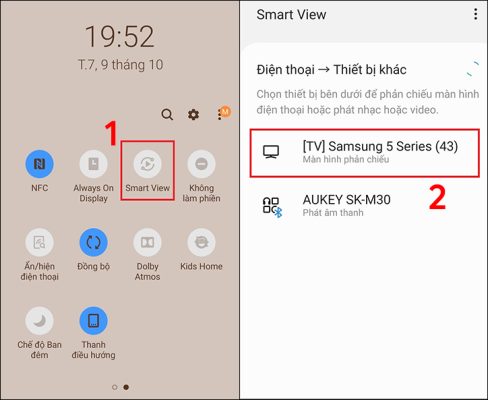
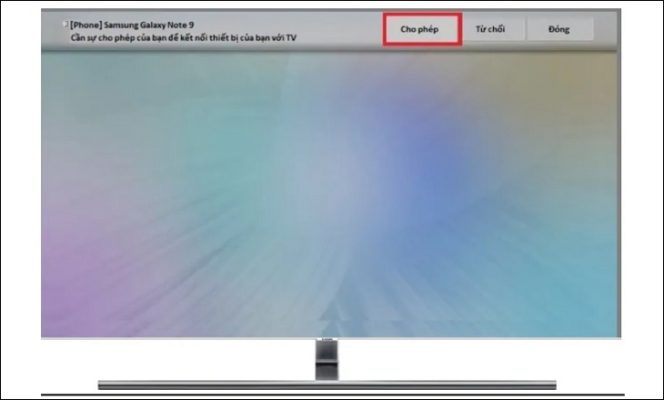
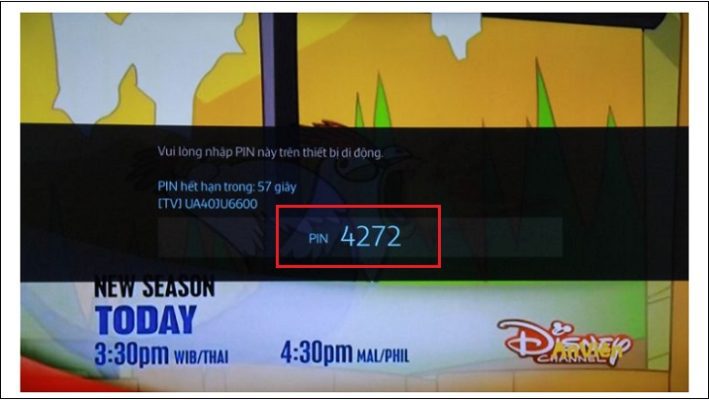
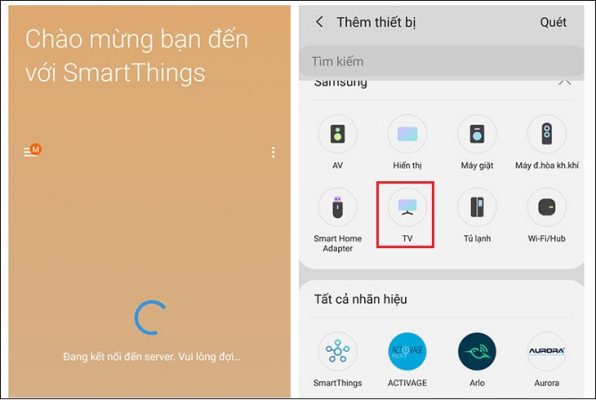
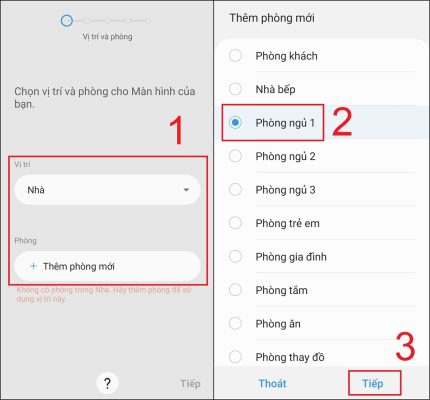
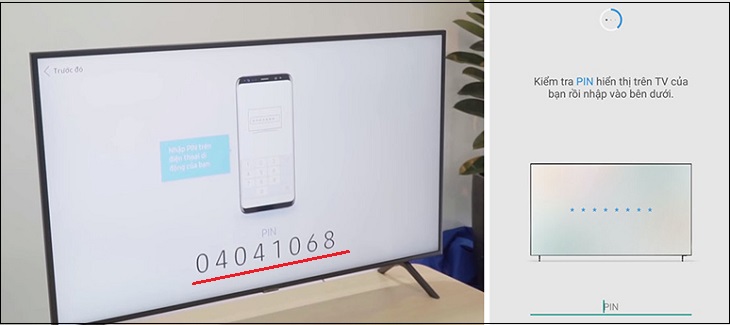
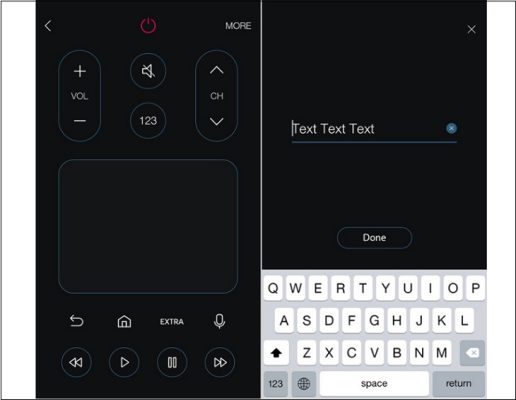

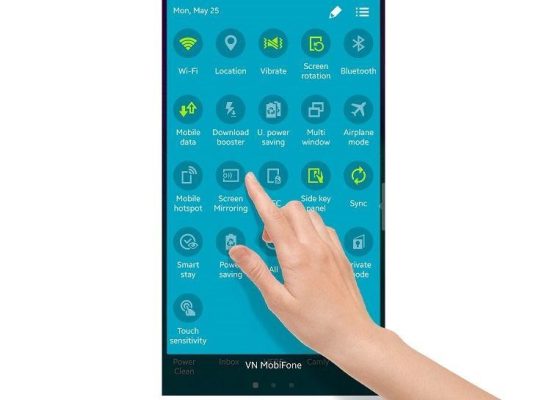
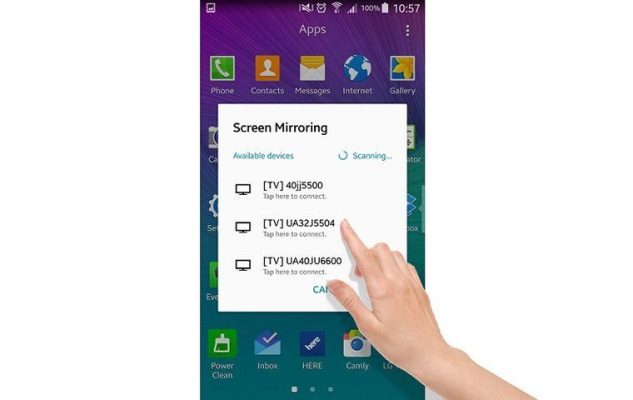
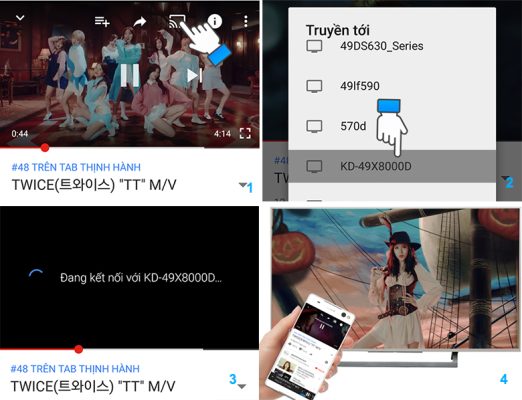

Bài viết liên quan
Đọc nhiều nhất
Bảng giá thay màn hình tivi LG 43 inch
04/11/2022
2832 views
Hướng dẫn sử dụng điều khiển tivi Xiaomi
18/10/2022
2615 views
Hướng dẫn cách kết nối Wifi cho Tivi đời cũ...
24/03/2023
2464 views
Cách kết nối đầu thu Viettel với Tivi | Đơn...
12/12/2022
2267 views
Thay màn hình Tivi Samsung 55 inch giá bao nhiêu?...
26/07/2022
2061 views
Hướng dẫn điều khiển/cài đặt giọng nói Tivi Sony đơn...
08/07/2022
2049 views
【Hướng dẫn 】Cài đặt giọng nói tivi Samsung nhanh nhất
07/11/2022
1934 views
Cách tắt kết nối điện thoại với tivi【Hướng dẫn chi...
07/11/2022
1915 views